Invia il tuo indirizzo email per ottenere il collegamento allo scaricamento veloce sul tuo desktop e parti!
Hai bisogno di risolvere problemi o configurare un altro telefono dal tuo dispositivo? Ci pensiamo noi! Queste 12 migliori applicazioni per l'accesso ed il controllo remoto su Android, sono la scelta migliore. Scopri perché si distinguono ed esplora le loro funzionalità per trovare quella più adatta alle tue esigenze!
Le migliori applicazioni per l'accesso ed il controllo su Android
|
Piattaforme disponibili
|
Connessione senza fili
|
Videocamera AR
|
Tastiera remota
|
Prezzo
| |
|---|---|---|---|---|---|
| AirDroid Personale | Android, Mac OS, Windows e Web |
|
|
|
$3.99/Mese $9.69/ogni 4 mesi $29.99/Anno |
| AnyDesk | Android, Mac OS, iOS, Windows, Linux, Chrome OS, Berry Pi, FreeBSD |
|
|
|
da $178.8/Anno |
| FlexiHub per Android | Android, Mac OS,Windows, Linux, Berry Pi |
|
|
|
$14/Mese |
| USB Network Gate | Android, Mac OS, Windows, Linux |
|
|
|
$159.95/Anno |
| Avica | Android, Mac OS, iOS, Windows, Chrome OS |
|
|
|
$5/Mese $50/Anno |
| Splashtop | Android, Mac OS, iOS, Windows, Chrome OS, Linux |
|
|
|
$60~399/Anno |
| TeamViewer | Android, Mac OS, iOS, Windows, Linux, Chrome OS, Berry Pi |
|
|
|
da $298 /Anno |
| Vysor | Android, iOS, Linux, Mac, Windows |
|
|
|
$2.50/Mese $10/Anno $40/a vita |
| DeskDock | Android, Windows |
|
|
|
$5.49/Mese |
| Scrcpy | Windows, Linux, macOS |
|
|
|
Gratis |
| Join | Android, Mac OS, Linux, Windows |
|
|
|
Gratis |
| Remote Desktop Connection | Android, Windows |
|
|
|
Gratis |
| 2X Client RDP | Android, Windows |
|
|
|
Gratis |
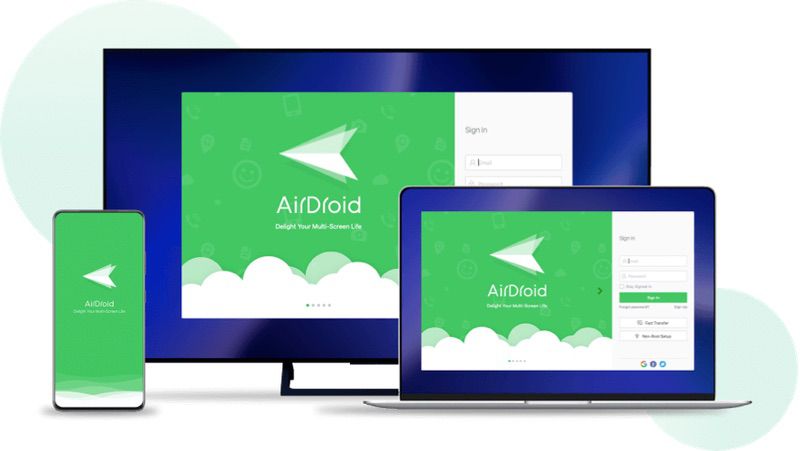
AirDroid è un servizio di rete con applicazioni Android, iOS, Windows e macOS. Le versioni scrivania e mobile dell'applicazione, possono controllare da remoto un telefono Android. Oltre al controllo diretto dello schermo, questo programma esegue anche la gestione remota dei documenti e la regolazione delle impostazioni.
Una volta impostato AirDroid sul tuo dispositivo, puoi avviare una sessione di controllo remota su Android in qualsiasi momento, senza dover confermare. In questo modo, il tuo telefono può essere controllato anche se il suo schermo non risponde.
Grazie alla gestione e al controllo fluidi dei dispositivi Android dal tuo computer, puoi trasferire i documenti in modalità senza fili, eseguire la riflessione dello schermodel tuo dispositivo e ricevere notifiche sulla scrivania. La funzione di controllo remoto di AirDroid è eccellente per la risoluzione dei problemi e l'accesso alle applicazioni da remoto. AirDroid garantisce inoltre la sicurezza dei dati con crittografia da terminazione a terminazione durante i trasferimenti e le sessioni remote.
Inoltre, AirDroid consente di inviare e ricevere SMS e chiamate dal tuo PC. Il suo robusto sistema di gestione dei documenti supporta semplici operazioni di trascinamento della selezione. Il cliente Web di AirDroid è accessibile da qualsiasi navigatore, fornendo risorse su tutti i sistemi operativi. Tuttavia, la versione premium include funzioni avanzate come dimensioni di trasferimento documenti illimitate e accesso remoto alla fotocamera.
AirDroid offre due piani: quello Base e Premium. Il piano base è gratuito e consente la connessione a due dispositivi Android (illimitati su iOS). Offre inoltre funzioni essenziali come trasferimenti illimitati di documenti sulla rete locale e trasferimenti di documenti sulla rete remota fino a 30 MB per trasferimento. Alcune funzioni aggiuntive includono la riflessione dello schermo e l'accesso remoto alla fotocamera.
Il piano premium di $3.99 al mese, viene fatturato a $29.99 l'anno. Include funzioni come la connessione fino a tre dispositivi Android (illimitati su iOS), trasferimento remoto di documenti fino a 1 GB per trasferimento e trasferimento dati remoto illimitato. Alcune funzioni aggiuntive includono il controllo remoto dei dispositivi Android, la gestione delle notifiche e degli SMS e funzionalità di riflessione dello schermo più complete.
Vantaggi di AirDroid
Svantaggi di AirDroid
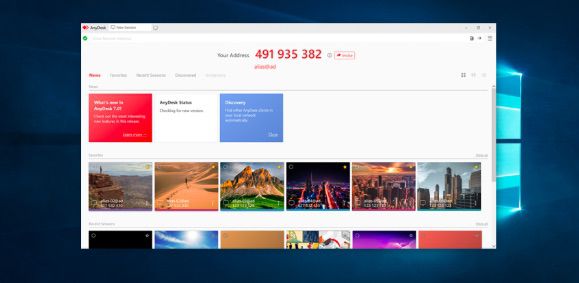
AnyDesk è una scelta popolare per l'accesso alla scrivania remota, offrendo connessioni veloci con latenza minima. Supporta l'aiuto remoto, la collaborazione e l'accesso alla scrivania. Puoi controllare il tuo dispositivo Android a distanza facilmente. Il programma fornisce tra l'altro, un ambiente altamente sicuro con crittografia eccezionale, garantendo che le sessioni remote siano sicure e protette.
Con una connessione alla scrivania remota veloce, sia per uso personale che professionale, AnyDesk garantisce bassa latenza ed un tasso elevato di fotogrammi anche su connessioni lente. La sua struttura leggera consente di funzionare su vari dispositivi, supportando perfettamente la compatibilità multipiattaforma.
AnyDesk offre anche accesso automatico, utile per il supporto IT e funzioni integrate di trasferimento documenti. Queste funzionalità semplificano la condivisione di documenti e contenuti multimediali tra i dispositivi connessi.
AnyDesk offre quattro piani tariffari: Solo, Standard, Avanzato ed Enterprise. Il piano Solo viene fatturato a $14,90 al mese e include funzionalità di accesso remoto di base per singoli utenti. Il piano Standard, a $29,90 al mese, include funzioni aggiuntive adatte a squadre piccole.
D'altra parte, il piano Avanzato costa $79,90 al mese e offre funzioni avanzate come etichettatura personalizzata e strumenti di distribuzione di massa. Infine, il piano Enterprise è personalizzabile per soddisfare esigenze specifiche, con prezzi adattati di conseguenza.
Vantaggi di AnyDesk
Svantaggi di AnyDesk
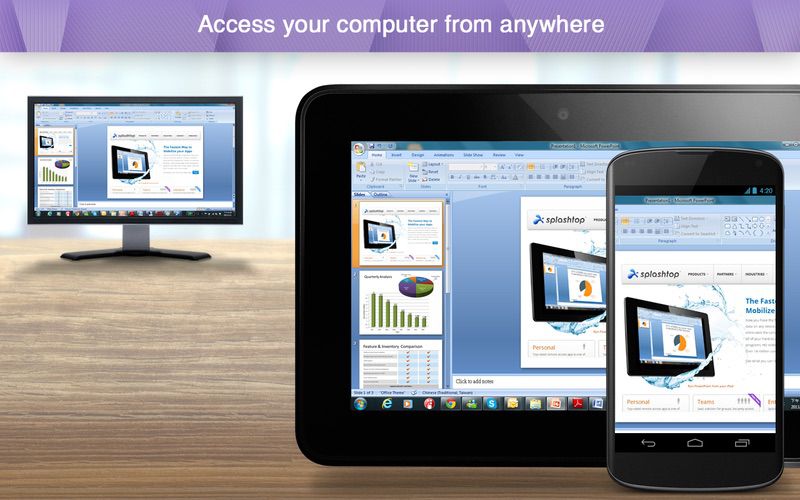
Splashtop è principalmente orientato alle aziende, offrendo un accesso remoto ai tuoi computer personali ed agli Android non presidiati. Supporta le emergenze tecniche remote ed è versatile nei suoi casi d'uso. Oltre all'accesso remoto, Splashtop è noto per le sue funzionalità di trasmissione audio e video ad alta definizione, che lo rendono ideale per presentazioni ed uso multimediale.
Splashtop è riconosciuto per l'esecuzione remota di applicazioni ad uso intensivo di risorse, con bassa latenza e trasmissione ad alta definizione. Le sue funzioni di sicurezza includono l'autenticazione del dispositivo, l'autenticazione a due fattori e la crittografia AES a 256 bit. L'interfaccia intuitiva di Splashtop garantisce che la configurazione e che la gestione delle sessioni remote sia semplice e fluida.
L'interfaccia intuitiva di Splashtop garantisce una facile configurazione e gestione delle sessioni remote. Funziona bene su vari dispositivi, inclusi tablet e smartphone.
Splashtop offre diversi piani tariffari adatti alle diverse esigenze. Il piano Business Access Solo consente l'accesso a un massimo di due computer e include funzioni come trasferimento di documento, stampa remota, audio e supporto per più sistemi operativi. Questo piano è progettato per un singolo utente. Il suo prezzo è di $5 al mese.
Il piano Business Access Pro, a $8,25 per utente al mese, supporta un utente e fino a dieci computer e aggiunge funzioni quale visualizzazione da più schermi a più schermi, accesso multiutente, annotazioni sulla lavagna, accesso basato sul Web, conversazione, gestione degli utenti, registrazione delle sessioni, riattivazione e riavvio remoto.
Per squadre di ampiezza maggiore, il piano Enterprise offre delle funzioni avanzate superiori, includendo il reindirizzamento del dispositivo USB, la passante del microfono e le impostazioni di sicurezza avanzate. Il prezzo per questo piano aziendale viene personalizzato in base alle tue esigenze lavorative specifiche.
Vantaggi di Splashtop
Svantaggi di Splashtop
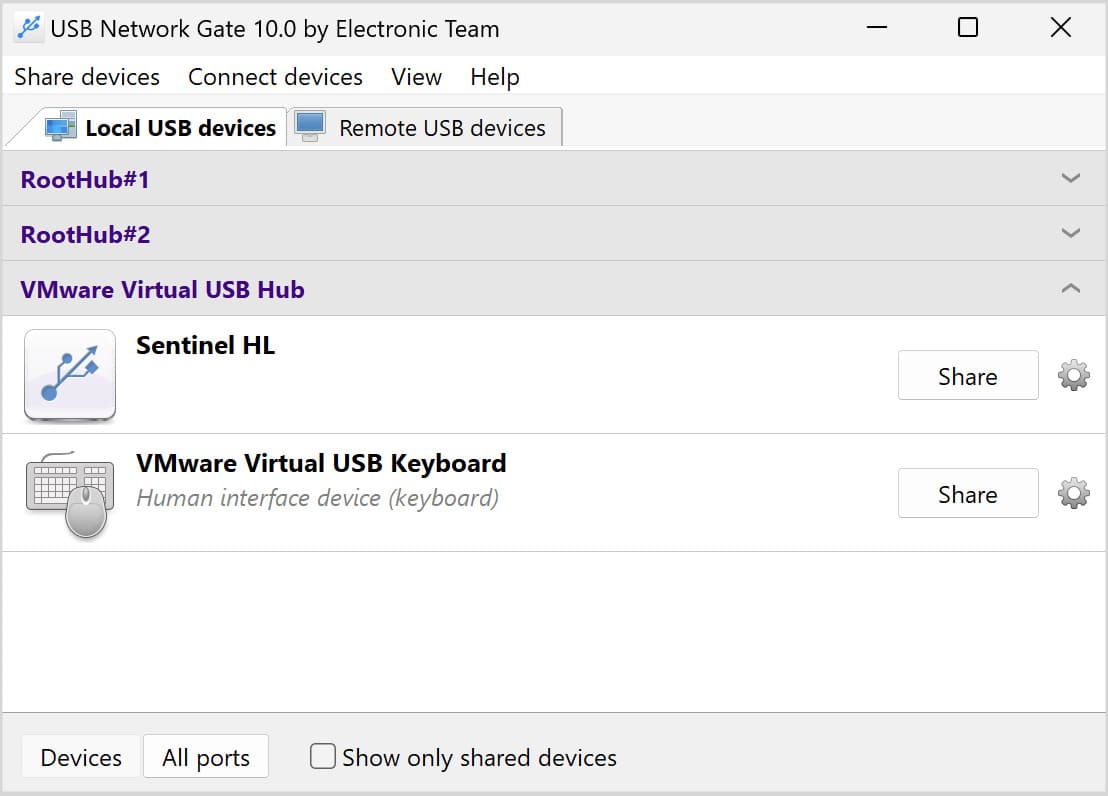
USB Network Gate ti consente di controllare i dispositivi Android in remoto dai tuoi computer tramite USB su Internet o connessioni LAN. È supportato su Windows, Mac e Linux e offre molte funzioni per l'accesso remoto. Questo programma è particolarmente utile per le aziende che necessitano di accedere a dispositivi USB collegati a computer remoti, rendendolo uno strumento prezioso per il supporto tecnico e lo sviluppo.
USB Network Gate ti consente di condividere i dispositivi USB su una rete come se fossero collegati in loco. Questo risulta utile per accedere da remoto a dispositivi supplementari come stampanti e dispositivi di archiviazione e supporta sia connessioni LAN che Internet.
Il programma intuitivo supporta più sistemi operativi, inclusi Windows, macOS e Linux. Grazie alla crittografia SSL che protegge i dati durante la trasmissione, le aziende possono gestire e condividere più dispositivi USB contemporaneamente, migliorando l'uso delle risorse.
USB Network Gate offre due piani tariffari: il piano di licenza singola e il piano di licenza aziendale. Il piano di licenza singola costa $159,95 e consente di condividere fino a 10 dispositivi USB simultaneamente su un singolo computer.
Per le organizzazioni più grandi, il piano di licenza aziendale è disponibile a prezzi personalizzati. Queste licenze aziendali includono opzioni come le licenze SDK, che integrano le funzionalità di USB Network Gate nelle tue applicazioni, e la licenza del codice sorgente che consente alla tua organizzazione di personalizzare USB Network Gate in base alle tue esigenze.
Vantaggi di USB Network Gate
Svantaggi di USB Network Gate

Usando l'applicazione dedicata per l'accesso remoto su Android, è possibile condividere tutti i dispositivi USB collegati allo Smartphone tramite OTG. Tutti i dispositivi remoti condivisi appariranno e saranno controllati sullo schermo del computer come se fossero collegati localmente, proprio come sull'applicazione da scrivania.
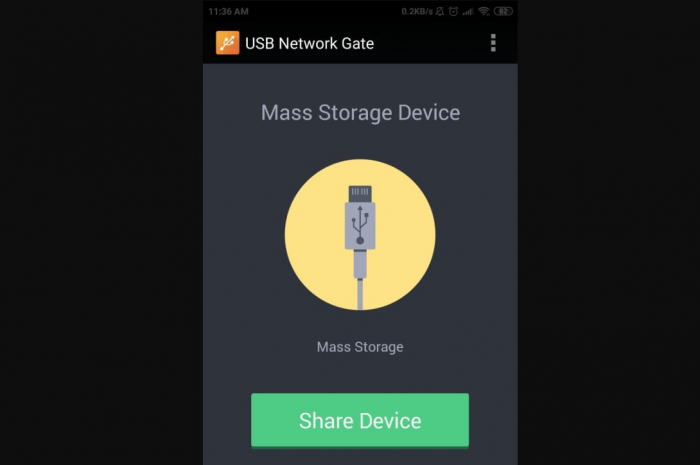
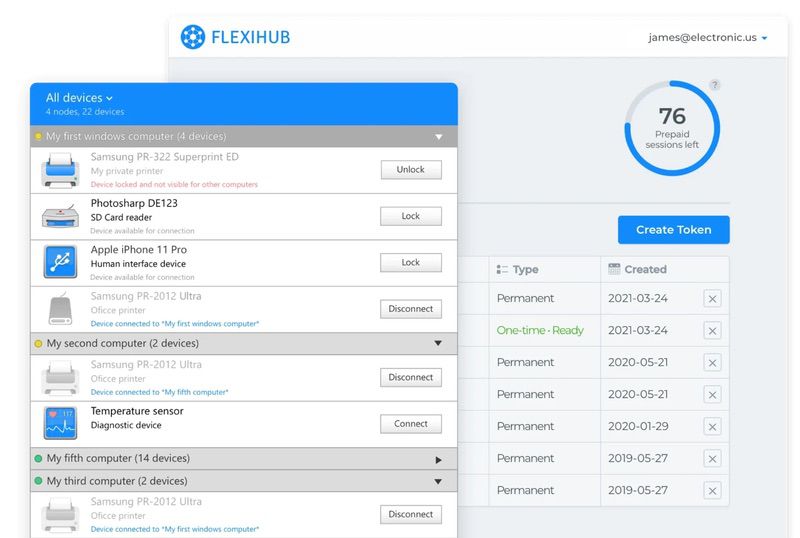
FlexiHub semplifica il controllo remoto dello schermo Android condividendo le periferiche USB con dispositivi Android remoti. È ideale per testare ed eseguire il debug in remoto dei tuoi dispositivi Android da qualsiasi luogo con una connessione Internet. FlexiHub fornisce inoltre una crittografia sicura dei dati, garantendo che tutti i dati trasferiti siano protetti da accessi non autorizzati.
L'infrastruttura basato su cloud di FlexiHub ti consente di condividere dispositivi come stampanti e fotocamere da remoto. Supporta vari sistemi operativi, come macOS, Linux, Android e Windows. Con i suoi protocolli di crittografia avanzati e l'interfaccia utente fluida, i tuoi dati saranno assicurati e la tua esperienza facilitata, semplificando la connessione ai dispositivi.
Il piano di abbonamento di FlexiHub include funzioni come il monitoraggio dello stato del dispositivo e l'accesso multiutenza, rendendolo ideale per ambienti di lavoro collaborativi e remoti.
FlexiHub offre quattro piani tariffari: il piano Personale, il piano professionale Teams, il piano Business e il piano Enterprise. Il piano Personale è progettato per singoli utenti e parte da $14 al mese, fatturato annualmente. Per le squadre professioniste, il piano Team parte da $12 per utente al mese e viene fatturato mensilmente.
Il piano Business è un tipo di piano a consumo che parte da $50 per 100 sessioni. Questo è l'ideale per le aziende con esigenze specifiche. Infine, il piano Enterprise ha un prezzo personalizzato per soddisfare progetti su larga scala e requisiti di livello aziendale, con prezzi disponibili su richiesta.
Vantaggi di FlexiHub
Svantaggi di FlexiHub

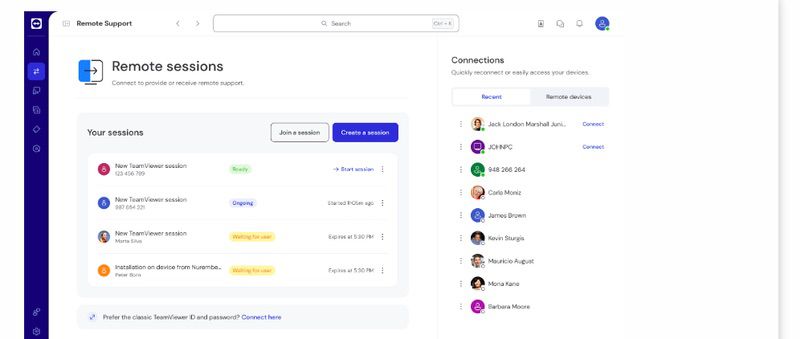
TeamViewer è uno strumento affidabile per il controllo remoto Android. Facilita i trasferimenti di documenti ed il controllo remoto della macchina dai dispositivi Android. È noto anche per la sua facilità d’uso e l’elevata sicurezza. TeamViewer supporta anche la stampa remota, rendendola conveniente per gli utenti aziendali che necessitano di stampare rapidamente documenti da una postazione remota.
Lo strumento QuickSupport di TeamViewer è richiesto se desideri accedere in remoto ad Android dal tuo PC. Fornisce l'ID necessario per interfacciarsi con il tuo dispositivo. Tuttavia, questa app non può funzionare da sola. Per controllare in remoto gli schermi Android, avrai bisogno del pacchetto aggiuntivo QS appropriato che supporti il tuo dispositivo specifico. Se non riesci a trovare un componente aggiuntivo QS per il tuo dispositivo, non sarà possibile risolvere il problema "come accedere in remoto al telefono Android dal PC".
TeamViewer offre funzionalità come la stampa remota, la riattivazione LAN e la gestione di più dispositivi remoti da un'unica consolle. Il programma è ideale per il supporto IT, poiché consente ai tecnici di diagnosticare e risolvere i problemi senza essere presenti fisicamente. La sua interfaccia è intuitiva, rendendola accessibile sia ai principianti che agli utenti avanzati. Inoltre, il suo programma supporta anche riunioni su rete e collaborazioni di squadra, migliorando la produttività.
TeamViewer supporta anche l'accesso multipiattaforma, consentendo connessioni tra diversi sistemi operativi come macOS, Windows, Linux e dispositivi mobili. Con la crittografia AES a 256 bit e l'autenticazione a due fattori per proteggere le tue sessioni remote, TeamViewer ti offre un livello di sicurezza avanzato.
TeamViewer offre tre piani tariffari principali: Utente singolo, Multiutente e Team. Il piano per utente singolo parte da $50,90 al mese, fatturato annualmente e include funzioni quali la stampa remota, l'accesso automatico e l'accesso multipiattaforma per un massimo di 200 dispositivi gestiti.
Il piano Multi-Utente parte da $102,90 al mese, fatturato annualmente ed offre tutte le funzioni del piano per utente singolo oltre alle informazioni personalizzate sul dispositivo, rapporti riguardo l'accesso degli utenti e l'accesso al cliente Web di TeamViewer per un massimo di 300 dispositivi gestiti.
Il piano Team parte da $206,90 al mese, fatturato annualmente, include tutte le funzioni del piano multiutente insieme a distribuzione di massa, rapporto sull'accesso ai dispositivi e integrazioni di terze parti per un massimo di 500 dispositivi gestiti.
Vantaggi di TeamViewer
Svantaggi di TeamViewer
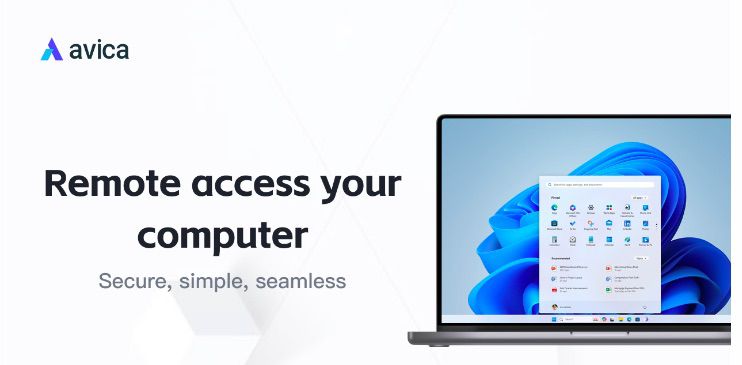
Avica fornisce la riflessione ed il controllo remoto dello schermo Android con funzionalità di trasferimento dei documenti. È adatto per il supporto remoto quando il tuo telefono Android è completamente intatto. L'applicazione Avica è nota per la sua convenienza e semplicità, che la rendono accessibile per uso personale e professionale senza la necessità di conoscenze tecniche avanzate.
Sebbene serva effettuare l'accesso su entrambi i dispositivi, per avviare le sessioni di controllo remoto dello schermo di Avica è necessaria una configurazione manuale da entrambi i lati. Tuttavia, ciò sarebbe difficile da realizzare se il tuo dispositivo Android è stato danneggiato. Pertanto, questa applicazione è molto più adatta alle situazioni di supporto remoto quando il telefono Android è completamente intatto e alla persona che riceve il messaggio può essere chiesto di compilare i campi necessari.
Avica fornisce una soluzione 'elegante di accesso remoto su misura per la tua azienda, che necessita di connettività affidabile. Con connessioni a scrivanie remote veloci e sicure, le tue sessioni remote funzioneranno senza problemi anche su lunghe distanze. Avica supporta vari sistemi operativi, inclusi Windows e macOS, offrendo flessibilità per diversi ambienti utente.
Una delle caratteristiche utili di Avica è la sua capacità di stampa remota, che rende le tue attività di stampa gestibili da remoto. Avica supporta anche il trasferimento di documenti e possiede un ampio protocollo di crittografia, garantendo la sicurezza delle tue sessioni remote.
Avica offre tre piani tariffari; Gratuito, Professionale ed Aziendale. Il piano Gratuito fornisce strumenti di pianificazione di base ideali per singoli e piccole squadre. Per coloro che necessitano di funzioni avanzate e strumenti di collaborazione in squadra, esiste il piano Professionale a $5 al mese, fatturato annualmente.
Infine, Avica offre un piano Aziendale con prezzi personalizzati per squadre più grandi, garantendo flessibilità e scalabilità in base a dei requisiti specifici.
Vantaggi di Avica
Svantaggi di Avica
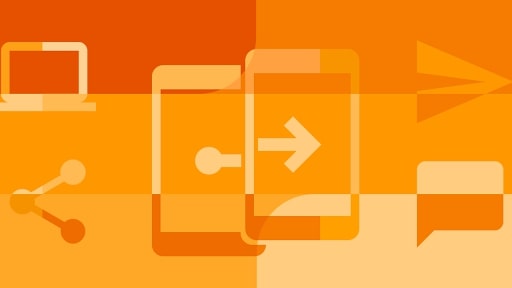
Join è una soluzione di accesso e controllo remoto Android che offre la spinta dei documenti, riflessione delle notifiche e condivisione degli appunti. Grazie alla sua versatilità, Join ti consente di leggere una pagina internet aperta dalla scrivania sul tuo dispositivo Android, garantendo una perfetta continuità tra i dispositivi..
Una volta installato sul tuo dispositivo mobile ed associato alla tua scrivania, Join fornisce varie funzionalità di accesso remoto, come accedere alle schede aperte, incollare dagli appunti di Android, la scrittura di testi, l'invio di messaggi SMS, l'invio di documenti, l'acquisizione di schermate e molto altro.
Sebbene Join non offra un controllo remoto totale del tuo smartphone Android , eccelle nell'uso di applicazioni specifiche, fornendo un'esperienza fluida senza rallentamenti o blocchi sul computer. Join funziona anche in entrambe le direzioni, consentendoti di mostrare in remoto articoli o schede dal tuo telefono Android sul tuo PC e viceversa. Questa funzionalità bidirezionale lo rende una soluzione eccellente per le vostre esigenze di accesso remoto. Nel complesso, Join è lo strumento perfetto per gestire i tuoi dispositivi e mantenere la produttività su tutte le piattaforme.
Le funzioni di Join prevedono la condivisione dello schermo con un solo clic, consentendo ai partecipanti di partecipare e contribuire facilmente durante la sessione remota. Il programma supporta VoIP e videoconferenze, migliorando la comunicazione durante le sessioni remote. Join è compatibile con vari dispositivi, inclusi scrivanie e dispositivi mobili, offrendo flessibilità nella connessione.
L'interfaccia intuitiva del programma assicura che anche gli utenti non tecnici possano navigare con facilità. Partecipare è una scelta legittima se la tua squadra ha bisogno di strumenti di condivisione dello schermo e di collaborazione remota rapidi ed affidabili.
Join offre tre piani tariffari principali: Leggero, Pro e Aziendale. Il piano Leggero costa $10 al mese ed include la condivisione dello schermo e le riunioni illimitate. Il piano Pro, a $20 al mese, aggiunge funzioni quali la pianificazione, la registrazione e la personalizzazione dei collegamenti personali, adatte a piccole squadre.
Il piano Aziendale, prezzato a $30 al mese, fornisce sicurezza di livello aziendale, controlli di amministrazione e analisi dettagliate, ideali per le organizzazioni più grandi.
Vantaggi di Join
Svantaggi di Join
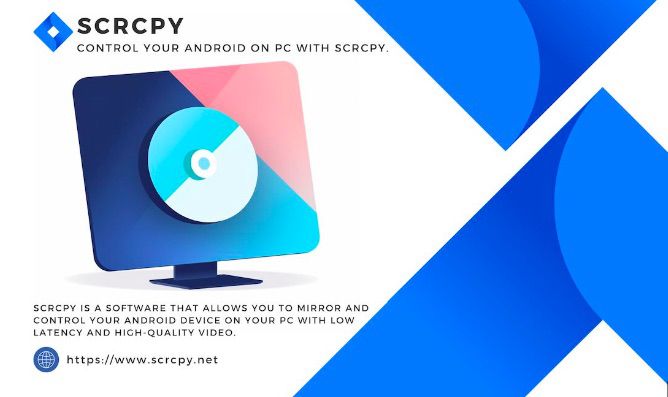
Scrcpy è uno strumento gratuito ed a codice sorgente aperto per il controllo remoto completo dei dispositivi Android da un PC tramite USB o WiFi. Offre prestazioni elevate e bassa latenza senza bisogno dell'accesso root. Scrcpy è particolarmente popolare tra gli sviluppatori per le sue prestazioni robuste e la capacità di eseguire la riflessione dello schermo e controllare i dispositivi Android con una latenza minima.
Questa applicazione gratuita e open source offre prestazioni elevate con bassa latenza, rendendola ideale per te come sviluppatore o collaudatore, per interagire con i tuoi dispositivi direttamente dalla tua scrivania. Scrcpy supporta la riflessione dello schermo e il controllo di tastiera e mouse, offrendoti un'esperienza senza interruzioni. Supporta inoltre funzionalità come la registrazione dello schermo e la rotazione del dispositivo, migliorandone la funzionalità per vari casi d'uso. Il programma non richiede l'accesso root sul tuo dispositivo Android ed è compatibile con Windows, macOS e Linux.
Scrcpy offre un piano gratuito ed a codice sorgente aperto, fornendo ampie soluzioni per la riflessione ed il controllo dello schermo Android dal tuo computer. Questo piano include funzionalità essenziali come la visualizzazione a bassa latenza e la configurazione snfd facile da usare, che lo rendono ideale per una vasta gamma di utenti, dai giocatori agli sviluppatori. Puoi usufruire di funzionalità come la registrazione dello schermo, l'acquisizione delle schermate e la copia di testo tra dispositivi senza alcun costo.
Vantaggi di Scrcpy
Svantaggi di Scrcpy
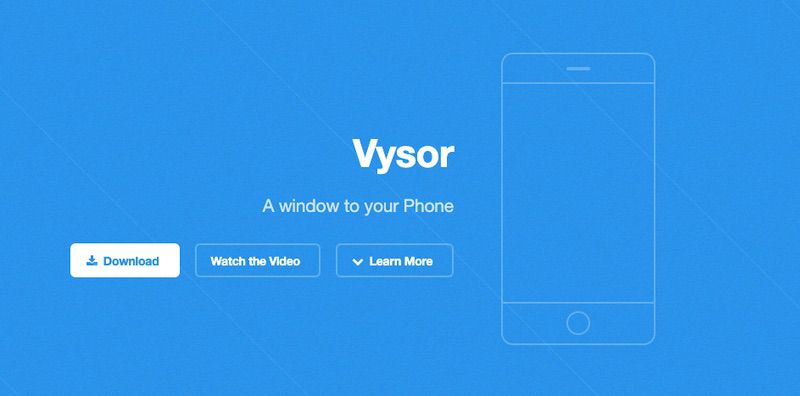
Vysor consente agli utenti di mostrare e controllare i dispositivi Android sul proprio computer tramite Chrome. Offre delle connessioni sia cablate che senza fili con funzioni adatte agli ambienti d'ufficio. Vysor supporta inoltre una facile installazione e configurazione, rendendolo accessibile agli utenti che necessitano di una soluzione di controllo remoto rapida ed efficace senza configurazioni complesse.
Vysor supporta la condivisione dello schermo e il controllo remoto, consentendoti di interagire con il tuo dispositivo mobile usando la tastiera ed il mouse. Questo programma è compatibile anche con Windows, macOS e Linux. Vysor è particolarmente utile per gli sviluppatori e gli appassionati di tecnologia che hanno bisogno di collaudare applicazioni o risolvere problemi sui propri dispositivi Android.
Oltre alla riflessione di base, Vysor offre funzioni come la trasmissione video di alta qualità e registrazione dello schermo. La sua interfaccia intuitiva ne semplifica la configurazione e supporta anche le connessioni senza fili, aumentandone comodità e flessibilità.
Vysor offre un piano Base e Pro. Il piano Base è gratuito e ti consente di eseguire la riflessione dei tuoi dispositivi Android o iOS sulle scrivanie, rendendolo adatto all'uso personale. Per ulteriori funzioni, il piano Pro è disponibile a $2,50 al mese ed include funzioni avanzate quali la modalità a schermo intero, connessione senza fili e riflessione schermo ad alta qualità. Inoltre, questo piano consente il trasferimento di documenti senza interruzioni e funzionalità di trascinamento della selezione, migliorando la tua esperienza utente complessiva.
Vantaggi.
Svantaggi.
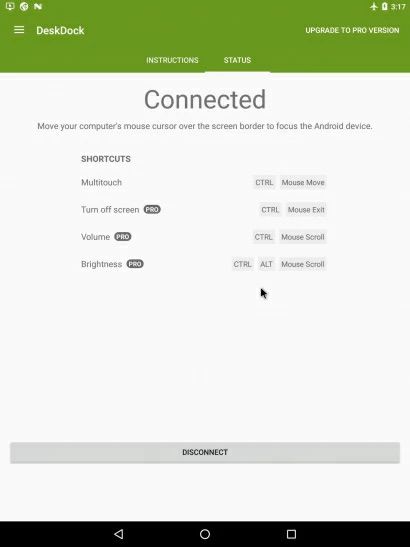
DeskDock ti consente di controllare i tuoi dispositivi Android con tastiera e mouse, fornendo un'alternativa efficiente alla riflessione dello schermo. A differenza dei tradizionali strumenti di accesso remoto, DeskDock consente agli utenti di gestire e controllare il proprio dispositivo Android direttamente da un PC, trasformando il dispositivo mobile in una scrivania estesa.
Funzionando in modo simile ai doppi schermi, DeskDock consente agli utenti di scorrere il puntatore del mouse dallo schermo della scrivania allo schermo Android, facilitando l'interazione senza soluzione di continuità tra i dispositivi. Questa funzione è particolarmente utile per navigare sul Web, chiudere applicazioni o collaudare le funzioni delle applicazioni, rendendola uno strumento eccellente per sviluppatori e utenti che cercano un controllo semplificato sui propri dispositivi Android.
DeskDock è facile da installare, con un'interfaccia semplice che riduce al minimo i tempi di configurazione. Supporta anche i trasferimenti di documenti tramite trascinamento e rilascio, semplificando lo spostamento di documenti tra i tuoi dispositivi. DeskDock ha una configurazione particolarmente utile per vari compiti simultanei poiché consente un'interazione perfetta tra il tuo computer e i dispositivi mobili. Questo programma è supportato su macOS, Windows e Linux..
DeskDock offre due piani principali: Gratuito e Pro. Il piano gratuito ti consente di usare il mouse del tuo computer per controllare il tuo dispositivo Android tramite una connessione USB. Questa funzione di base supporta funzioni essenziali per navigare senza problemi tra il tuo computer e il tuo dispositivo Android.
Il piano Pro è disponibile per un acquisto una tantum di $5,49 e include funzionalità aggiuntive come impostazioni avanzate, condivisione della tastiera e possibilità di connettere più dispositivi. Questo piano è progettato per gli utenti che necessitano di opzioni di controllo e personalizzazione più complete per la propria configurazione.
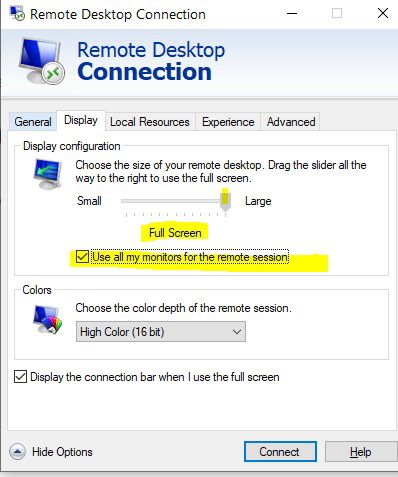
Remote Desktop Connection (RDC) è un'applicazione versatile che consente agli utenti di accedere e controllare computer remoti dai propri dispositivi Android usando i protocolli RDP o VNC. Che tu abbia bisogno di connetterti ad un sistema operativo Linux, Windows o Mac, RDC lo rende possibile in modo semplice e sicuro.
Remote Desktop Connection consente un'interazione perfetta tra dispositivi Android e computer remoti, fornendo un accesso e un controllo remoti affidabili. L'applicazione include funzioni essenziali come la modalità di crittografia automatica, risoluzioni dello schermo personalizzabili ed un gestore di segnalibri, assicurando connessioni sicure ed efficienti.
La funzione di puntamento con tocco supporta anche i controlli gestuali e una scheda dedicata per RDP, migliorando l'esperienza utente. Essendo uno strumento a sorgente aperta, disponibile su Google Code, RDC offre una soluzione affidabile e flessibile per le esigenze di accesso e controllo remoto.
Remote Desktop Connection (RDC) è uno strumento Microsoft che ti consente di connetterti a un computer Windows da un altro dispositivo Windows. Offre prestazioni elevate e un accesso sicuro, adatto sia all'uso personale che aziendale. RDC supporta funzioni quali audio remoto, configurazione multi-schermo e condivisione degli appunti, che migliorano la tua esperienza di scrivania remota.
RDC è salvaguardato tramite autenticazione a livello di rete e protocolli avanzati di crittografia. Inoltre, è integrato in Windows, che fornisce un'interfaccia semplice e familiare. Grazie alla sua unicità, l'affidabilità e le funzionalità complete di RDC lo distinguono per le esigenze di scrivania remota negli ambienti Windows.
Remote Desktop Connection (RDC) non ha piani tariffari unici in quanto è una funzionalità inclusa nei sistemi operativi Windows. La funzionalità RDC di base è gratuita e consente di connettersi in remoto a un altro PC. Include funzioni essenziali quali l'accesso a documenti, applicazioni e risorse di rete sul computer remoto.
Vantaggi
Svantaggi
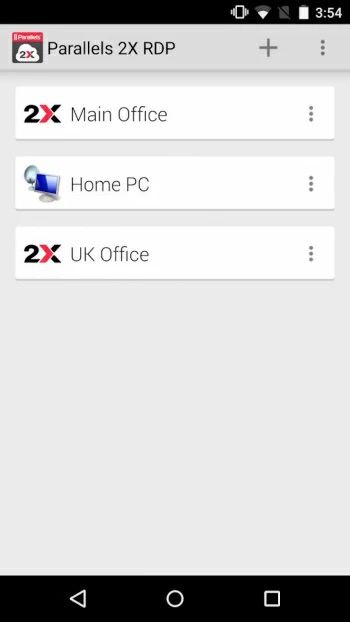
2X Client RDP è un'applicazione per scrivania remota, che ti consente di accedere e controllare computer remoti usando il protocollo RDP. Fornisce un modo semplice per connetterti ai sistemi basati su Windows dai tuoi dispositivi Android, consentendo un accesso e una gestione remoti efficienti. Con 2X Client RDP puoi interagire con le scrivanie remote, rendendolo ideale per il lavoro remoto, il supporto tecnico e la collaborazione.
2X Client RDP, ora Parallels Client, offre un'ampia soluzione su scrivania remota per l'accesso remoto ad applicazioni e scrivanie. Alcuni sistemi operativi supportati includono Windows, Linux, macOS, iOS e Android. Parallels Client offre delle funzioni fornenti un accesso diretto alle scrivanie ed alle applicazioni virtuali. Con la crittografia avanzata e l'autenticazione a più fattori, le tue sessioni remote sono sicure e protette.
2X Client RDP è un programma gratuito focalizzato sulla licenza per i servizi delle scrivanie remote. Fornisce l'accesso alle funzioni di base della scrivania remota e alle connessioni RDP native. Supporta anche l'uso personale e aziendale senza alcun costo, rendendolo accessibile a squadre più piccole o singoli utenti che necessitano dell'accesso remoto.
UNG per Windows
UNG per Mac
UNG per Linux
UNG per Android